win7系统笔记本中创建各种形式网络的技巧
发布日期:2015-12-10 作者:Win8系统之家 来源:http://www.win8xiazai.com
笔记本XP系统升级Win7系统的用户来说,由于Win7系统中的人网络设置方面与XP系统有着很大的区别,很多新升级的用户就时不知如何下手设置,为了帮助用户更好地使用 win7系统笔记本,现小编给大家介绍 win7旗舰版系统笔记本中创建各种形式网络的技巧
一、创建无线网络链接的方法:
1、依次点击“开始——控制面板”——网络和Internet——设置新的连接或网络”。
2、选择“连接到Internet",点击“下一步”继续。
3、选择“无线”,然后在桌面右下角出现搜索到的无线网络,选择要连接的无线网络处点击“连接”。
4、如果有设置密码,输入无线网络密码后进行连接。
二、创建无线临时网络的方法
1、点击“设置新的连接或网络”。
2、选择“设置无线临时网络”,点击“下一步”继续。
3、出现临时网络介绍窗口中点击“下一步”继续。
4、设置网络名以及密码后,点击“下一步”即可(注:密码可不设置)。
通过以上设置后,点开右下角无线标识后会出现临时网络相关信息。
三、创建拨号连接
1、点击“设置新的连接或网络”。
2、选择“连接到Internet”,点击“下一步”继续。
3、单击“拨号”。
4、在之后出现的连接到Internet的界面中,输入相关ISP提供的信息后点击“连接”即可。
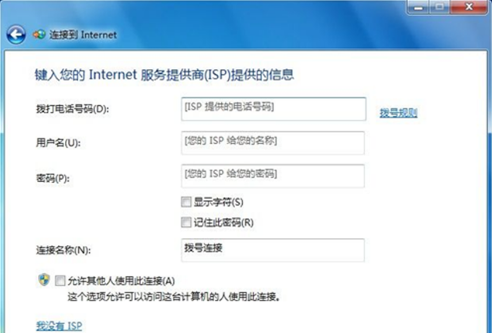
四、连接到工作区
1、点击“设置新的连接或网络——连接到工作区”,然后点击“下一步”继续。
2、点击“使用我的Internet连接(VPN)”。
3、键入要连接的Internet地址后,点击“下一步”继续。
4、输入用户名和密码后点击“连接”即可。
5、如果使用电话号码连接,则点击“直接拨号”。
6、输入电话号码后点击“下一步”。
7、输入密码后点击“连接”即可。
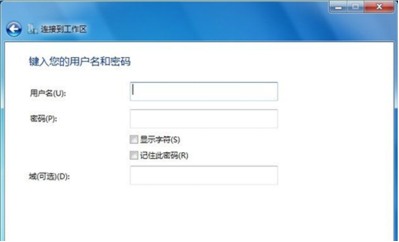
一、创建无线网络链接的方法:
1、依次点击“开始——控制面板”——网络和Internet——设置新的连接或网络”。
2、选择“连接到Internet",点击“下一步”继续。
3、选择“无线”,然后在桌面右下角出现搜索到的无线网络,选择要连接的无线网络处点击“连接”。
4、如果有设置密码,输入无线网络密码后进行连接。
二、创建无线临时网络的方法
1、点击“设置新的连接或网络”。
2、选择“设置无线临时网络”,点击“下一步”继续。
3、出现临时网络介绍窗口中点击“下一步”继续。
4、设置网络名以及密码后,点击“下一步”即可(注:密码可不设置)。
通过以上设置后,点开右下角无线标识后会出现临时网络相关信息。
三、创建拨号连接
1、点击“设置新的连接或网络”。
2、选择“连接到Internet”,点击“下一步”继续。
3、单击“拨号”。
4、在之后出现的连接到Internet的界面中,输入相关ISP提供的信息后点击“连接”即可。
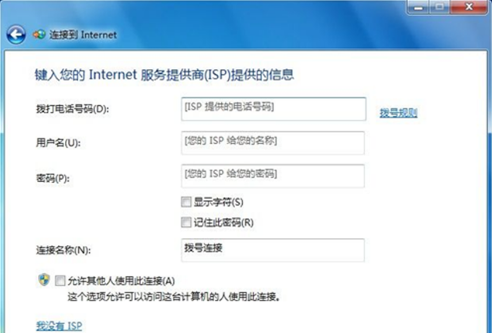
四、连接到工作区
1、点击“设置新的连接或网络——连接到工作区”,然后点击“下一步”继续。
2、点击“使用我的Internet连接(VPN)”。
3、键入要连接的Internet地址后,点击“下一步”继续。
4、输入用户名和密码后点击“连接”即可。
5、如果使用电话号码连接,则点击“直接拨号”。
6、输入电话号码后点击“下一步”。
7、输入密码后点击“连接”即可。
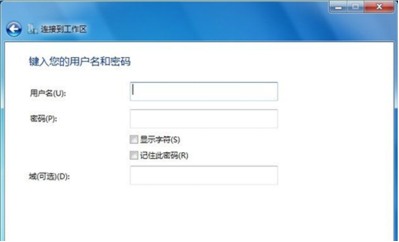
我要分享:
相关系统下载
- ·深度技术Ghost Win8.1 64位 全新装机版2019.07(自动激活)
- ·系统之家Ghost_Win8.1_X64 专业增强版 V2015.01
- ·番茄花园Ghost Win8.1 (64位) 特别装机版2021.02月(自动激活)
- ·深度技术Ghost Win8.1 X64 全新装机版V2018.08月(无需激活)
- ·雨林木风Ghost Win8.1 x64位 安全装机版2017年08月(自动激活)
- ·999宝藏网 Ghost Win8.1 64位 装机版 2016.07
- ·番茄花园Ghost Win8.1 X64 增强修正版V2017年04月(完美激活)
- ·中关村Ghost Win8.1 (64位) 经典装机版2018.01月(免激活)
- ·大白菜 Ghost Win8.1 64位 大神装机版 2016.05
- ·深度技术Ghost Win8.1 X64 官方装机版v201904(永久激活)
系统下载推荐
- 1电脑公司Ghost Win8.1 x64 热门装机版v2018.05月(无需激活)
- 2新萝卜家园Ghost Win8.1 x64位 热门装机版V2018.09月(激活版)
- 3雨林木风 GHOST WIN8.1(64位)稳定增强版 V2015.12
- 4新萝卜家园Ghost Win8.1X64位装机版 2016.10(无需激活)
- 5系统之家Ghost Win8.1 64位 国庆节装机版 V2016.10
- 6番茄花园Ghost Win8.1 (64位) 特别装机版2021.02月(自动激活)
- 7番茄花园W8.1 内部装机版 v2020.03(64位)
- 8深度技术Ghost Win8.1 X64位 热门装机版v2018年07月(激活版)
- 9系统之家Ghost Win8.1 (64位) 热门装机版2019V08(激活版)
- 10新萝卜家园Ghost Win8.1 X64 官方装机版v2020.04(无需激活)
热门教程资讯推荐
- 1Windows7纯净版系统下右下角显示测试模式内部版本7601怎么去掉【
- 2Ghost win8系统无法安装KB3000061更新补丁的处理方法
- 3win10企业版玩英雄联盟时出现NSIS Error错误的处理方案
- 4Win8系统升级至win8.1系统后播放器出现绿屏怎么办【图】
- 5W8.1系统之家扩容u盘现出真身有绝招
- 6中关村xp纯净版系统死锁以及资源管理器奔溃时自动重启的方法
- 7win7白云纯净版蓝屏提示win32k.sys错误代码的解决方法
- 8W8.1下载详解电脑时间无故变慢的解决措施
- 9运行游戏时电脑公司XP系统提示“缺少xinput1_3.dll文件”怎么办
- 10如何设置天空Win10还原点占用空间的最大值?
- 11风林火山Win10系统电脑卸载CAD后无法重新安装的技巧分享
- 12硬盘装Win7系统电脑后开机提示DISK BOOT FAILURE怎么办【图文】